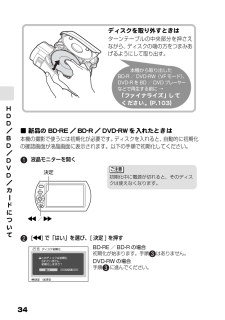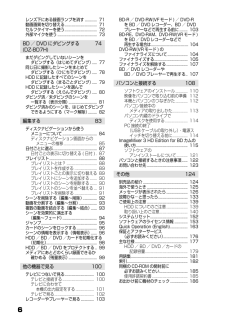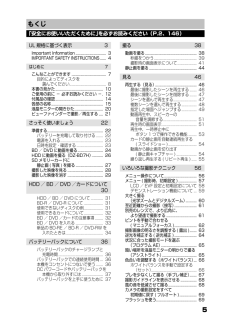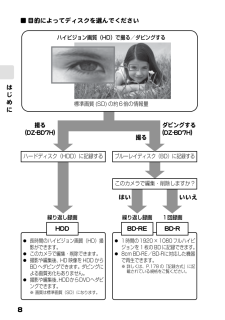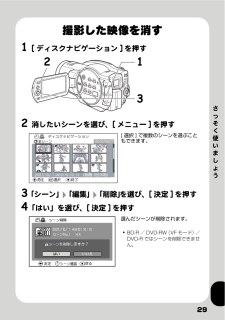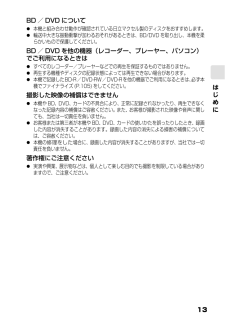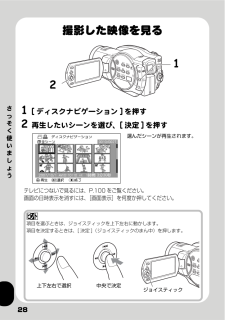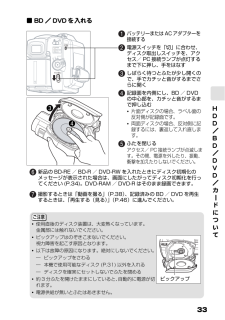Q&A
取扱説明書・マニュアル (文書検索対応分のみ)
"撮影"3 件の検索結果
"撮影"10 - 20 件目を表示
全般
質問者が納得型番書けばいいのに・・
日立のDZ-BD70高いですね、ブルーレイに記録できて一見便利そうですが過去の質問でトラブル報告がよく来るモデルの一つです
当時なら兎も角、現在選択するべきモデルではありませんね
それだけ払えるのなら現行品の安いモデルと安いブルーレイレコーダー買った方が全然マシです
>特に余分な機能は求めていません。暗闇でも綺麗に撮影、音質も良い程度のものです。
だったらビクター、エブリオGZ-HM450は選ぶのが間違いです
屋内はそれほど問題になりませんけど光の少ない薄暗い場所で真っ暗に為りま...
4447日前view100
全般
質問者が納得録画した映像が、TVなど他の機器で見れるなら、液晶の故障
録画した映像が、液晶と同様におかしな映像だったり、
何も録画されていないとなると、たぶんCCDの故障かな
4657日前view157
全般
質問者が納得日付情報は、画面には表示されませんが、内部情報として記録されています。
PCなどへコピーしてもその情報は一緒に取り込まれます。
普通は動画のファイル名が、撮影日時の組み合わせになっているのがほとんどです。
知りたい場合は、ファイル名やファイルのプロパティを見れば凡そのことはわかります。
ただ、映像画面の中に日付を表示させたいときは、VideoStudioなどの対応したソフトが必要です。
5160日前view125
この取扱説明書の印刷には、 植物性大豆油インキを使用しています。DZ-BD7H と DZ-BD70 の違いにつきましては、はじめに「本書が対象としている機種と本書の記述方法について」(P.10)をご確認ください。このたびは、日立ビデオカメラをお買い上げいただき、まことにありがとうございました。この取扱説明書をよくお読みになり、正しくご使用ください。お読みになったあとは、保証書とともに大切に保存してください。同梱の CD-ROM を開封する前に必ず P.185 をお読ください。この取扱説明書では、DZ-BD70 のイラストを表紙のみに記載しています。電気製品は安全のための注意事項を守らないと、火災や人身事故になることがあります。この取扱説明書には、事故を防ぐための重要な注意事項と製品の取り扱いかたを示しています。取扱説明書をよくお読みのうえ、製品を安全にお使いください。はじめにHDD/BD/DVD/カードについて撮るいろいろな撮影テクニック編集する他の機器で見る取扱説明書この取扱説明書はエコマーク認定の再生紙を使用しています。DZ-BD7H 形DZ-BD70 形DZ-BD70(BD カメラ )DZ-BD7H( ...
34HDD/BD/DVD/カドについてー■ 新品の BD-RE / BD-R / DVD-RW を入れたと きは本機の撮影で使うには初期化が必要です。ディスクを入れると、自動的に初期化の確認画面が液晶画面に表示されます。以下の手順で初期化してください。液晶モニターを開く[d ] で「はい」を選び、[ 決定 ] を押すディスクを取り外すときはターンテーブルの中央部分を押さえながら、ディスクの端の方をつまみあげるようにして取り出す。本機から取り出したBD-R / DVD-RW(VF モード) 、DVD-R を BD / DVDプレーヤーなどで再生する前に →「 ファ イナライズ」 し てく ださ い。 (P.103)決定d / c初期化中に電源が切れると、そのディスクは使えなくなります。ご注意BD-RE / BD-R の場合初期化が始まります。手順 はありません。DVD-RW の場合手順 に進んでください。
6レンズ下にある録画ランプを消す............ 71動画画質を切り替える................................ 71セルフタイマーを使う................................ 72外部マイクを使う....................................... 73まだダビングしていないシーンをダビングする(はじめてダビング)..... 77同じ日に撮影したシーンをまとめてダビングする(ひにちでダビング)..... 78HDD に記録したすべてのシーンをダビングする(まるごとダビング)..... 79HDD に記録したシーンを選んでダビングする(えらんでダビング)..... 80ダビング済/未ダビングのシーンを一覧する(表示分類) ............................ 81ダビング済みのシーンを、はじめてダビングできるようにする(マーク解除)......... 82ディスクナビゲーションから使うメニューについて.................................. 84ディスクナ...
5Important Information.............................. 3IMPORTANT SAFETY INSTRUCTIONS ...... 4こんなことができます.................................. 7目的によってディスクを選んでください.................................... 8本書の見かた............................................... 10ご使用の前に - 必ずお読みください -. 12付属品の確認............................................... 14各部の名称................................................... 15液晶モニターの開きかた............................ 20ビューファインダーで撮影/再生する .... 21準備する.............................................
8はじめに■目的によってディスクを選んでくださいハイビジョン画質(HD)で撮る/ダビングする標準画質 (SD) の約6倍の情報量このカメラで編集・削除しますか ?いいえ はいHDD繰り返し録画BD-RE繰り返し録画BD-R1回録画 長時間のハイビジョン画質(HD)撮影ができます。 このカメラで編集・削除できます。 撮影や編集後、HD 映像を HDD からBD へダビングできます。ダビングによる画質劣化もありません。 撮影や編集後、HDDからDVDへダビングできます。※ 画質は標準画質(SD)になります。 1時間の1920×1080フルハイビジョンを1枚のBDに記録できます。 8cm BD-RE/BD-Rに対応した機器で再生できます。※ 詳しくは、P.178 の「記録方式」に記載されている規格をご覧ください。ブルーレイディスク(BD)に記録する ハードディスク(HDD)に記録するダビングする (DZ-BD7H)撮る(DZ-BD7H)撮る
29さっそく使いましょう撮影した映像を消す1[ ディスクナビゲーション ] を押す2 消したいシーンを選び、[ メニュー ] を押す3 「シーン」 「編集」 「削除」を選び、[ 決定 ] を押す4「はい」を選び、[ 決定 ] を押す123蜘殿蜘殿ィひよまウクめ ゆッハ窒ゆ ハ儒台 陣儷 ▼⊂ 」 ウ 称窪 木 桝[ 選択 ] で複数のシーンを選ぶこともできます。榔ぜゆ ハ戎戚ゆ ハっ戎戚bくdP 左悩zIIIMゆ ハ亨付ゆ ハ選んだシーンが削除されます。„BD-R / DVD-RW(VF モード)/DVD-R ではシーンを削除できません。
13はじめにBD / DVD について 本機と組み合わせ動作が確認されている日立マクセル製のディスクをおすすめします。 輸送中大きな振動衝撃が加わるおそれがあるときは、BD/DVD を取り出し、本機を柔らかいもので保護してください。BD / DVD を他の機器(レコーダー、プレーヤー、パソコン)でご利用になるときは すべてのレコーダー/プレーヤーなどでの再生を保証するものではありません。 再生する機種やディスクの記録状態によっては再生できない場合があります。 本機で記録したBD-R/DVD-RW/DVD-Rを他の機器でご利用になるときは、 必ず本機でファイナライズ (P.105) をしてください。撮影した映像の補償はできません 本機や BD、DVD、カードの不具合により、正常に記録されなかったり、再生できなくなった記録内容の補償はご容赦ください。また、お客様が撮影された映像や音声に関しても、当社は一切責任を負いません。 お客様または第三者が本機や BD、DVD、カードの使いかたを誤ったりしたとき、録画した内容が消失することがあります。録画した内容の消失による損害の補償については、ご容赦ください。...
28さっそく使いましょう撮影した映像を見る1[ ディスクナビゲーション ] を押す2 再生したいシーンを選び、[ 決定 ] を押す12蜘殿蜘殿ィひよまウクめ ゆッハ窒ゆ ハ儒台 陣儷 ▼⊂ 」 ウ 称窪 木 桝選んだシーンが再生されます。テレビにつないで見るには、P.100 をご覧ください。画面の日時表示を消すには、[画面表示]を何度か押してください。項目を選ぶときは、ジョイスティックを上下左右に動かします。項目を決定するときは、[ 決定 ](ジョイスティックのまん中)を押します。ヒント上下左右で選択 中央で決定ジョイスティック
33HDD/BD/DVD/カドについてー■BD/DVDを入れる新品の BD-RE / BD-R / DVD-RW を入れたときにディスク初期化のメッセージが表示された場合は、画面にしたがってディスク初期化を行ってください (P.34)。DVD-RAM / DVD-R はそのまま録画できます。撮影するときは「動画を撮る」(P.38)、記録済みの BD / DVD を再生するときは、「再生する(見る)」(P.46)に進んでください。バッテリーまたは AC アダプターを接続する電源スイッチを「切」に合わせ、ディスク取出しスイッチを、アクセス/ PC 接続ランプが点灯するまで下に押し、手をはなすしばらく待つとふたが少し開くので、手でカチッと音がするまでさらに開く記録面を内側にし、BD / DVDの中心部を、カチッと音がするまで押し込む„片面ディスクの場合、ラベル面の反対側が記録面です。„両面ディスクの場合、反対側に記録するには、裏返して入れ直します。ふたを閉じるアクセス/ PC 接続ランプが点滅します。その間、電源を外したり、振動、衝撃を加えたりしないでください。„使用直後のディスク装置は、大変熱くなっています。金属...
30HDD/BD/DVD/カドについてーHDD と本機で使用できる BD、DVD、カードそれぞれの特長は以下の表の通りです。*1 再生できない機器もあります。それぞれのメディアに対応した機器で再生可能です。*2 ファイナライズが必要です。再生できない BD / DVD プレーヤーや BD / DVD レコーダーもあります。*3 ファイナライズがないので、いつでも追加記録できます。*4 記録するには、ファイナライズの解除が必要です。*5 同梱ソフトウェアを使用します。*6 パソコンで再生、保存するにはファイナライズが必要です。*7 BD メニューは作成されません。*8 DVD-VR のディスクを作成できます。*9 DVD ビデオのディスクを作成できます。種類特長内蔵HDDBD-REBD-RDVD-RAMDVD-RW(VR)DVD-RW(VF)DVD-RSDメモリーカードハイビジョン動画の撮影 (P.38)●●●― ― ― ― ―スタンダード動画の撮影 (P.38)―――● ● ● ● ―静止画の撮影 (P.44)―――― ― ― ― ●映像の削除 (P.92)●●―● ● ― ― ●映像の編集(P.83)●●―...
- 1